Comics auf dem PC lesen: CDisplay & ComicRack
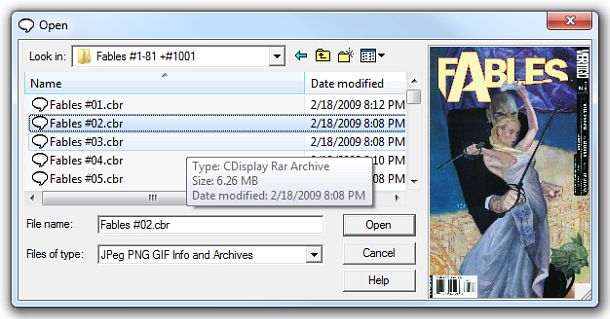
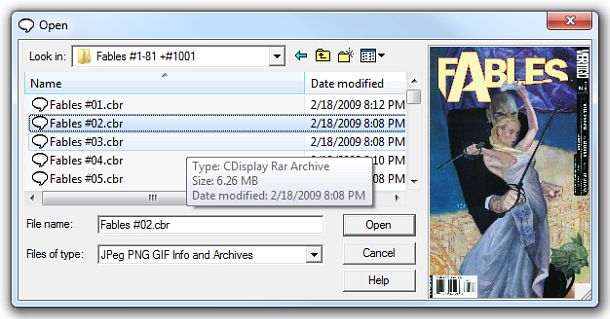
Warum Desktop-Reader?
Desktop-Reader sind ideal, wenn Sie große Sammlungen lokal verwalten, Metadaten pflegen oder in hoher Auflösung auf einem großen Monitor lesen wollen. Sie sind oft schneller als Webviewer, bieten bessere Tastatursteuerung und erlauben Offline-Zugriff.
CDisplay: schlanker Comic-Reader
CDisplay ist einer der bekanntesten, einfachen Comic-Reader mit klarem Interface und Fokus auf Darstellung.
- Dateitypen: CBR, CBZ, PDF (gängige Formate werden unterstützt).
- Oberfläche: schwarzer Hintergrund möglich, variable Seitenanpassung.
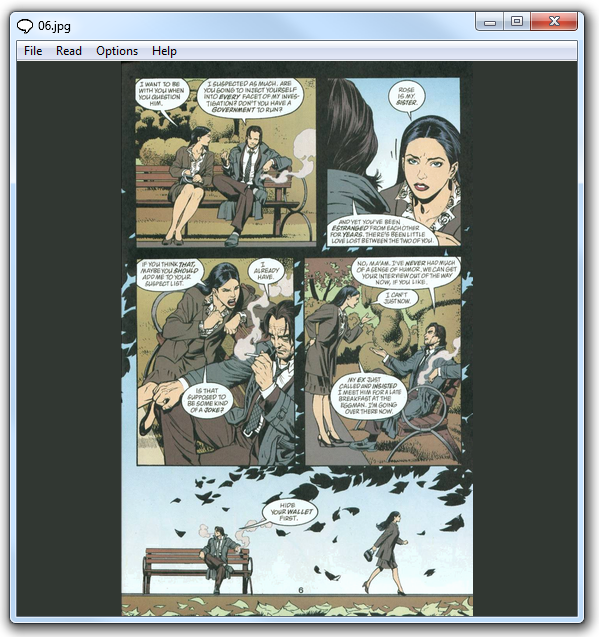
Anleitung — schnell starten:
- Öffnen: Datei \ Datei laden und die gewünschte Datei auswählen.
- Ansichtsoptionen: Optionen \ Konfigurieren oder Taste “C” drücken, um Anzeigeeinstellungen zu ändern.
- Hintergrund: Aktivieren Sie dunklen Hintergrund für augenschonendes Lesen.
Wichtig: CDisplay ist bewusst minimalistisch. Wenn Sie nur schnelles, komfortables Lesen wollen, ist es eine sehr gute Wahl.
ComicRack: mehr Funktionen und Bibliotheksverwaltung
ComicRack richtet sich an Nutzer, die neben dem Lesen ihre Sammlung aktiv verwalten möchten. Es bietet erweiterte Anzeigeoptionen, Leselisten und Bibliotheksfunktionen.
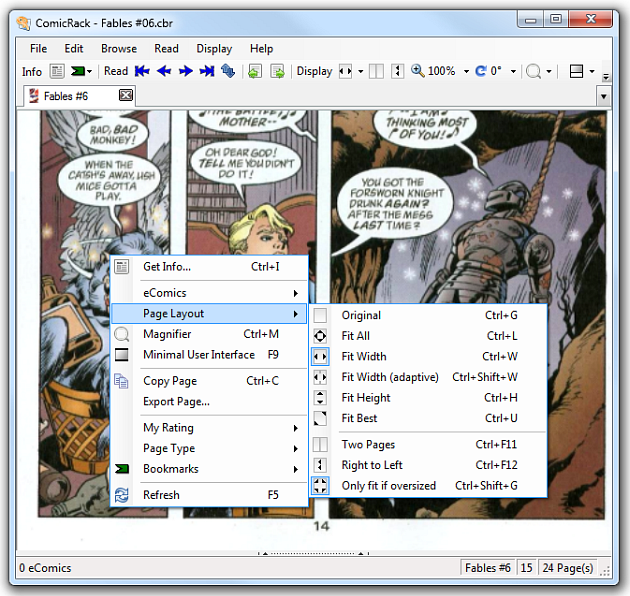
Kernfunktionen:
- Kontextmenüs für Seiteneinstellungen (Rechtsklick auf Seite).
- Pop-up-Seitenwechsel zur schnellen Navigation.
- Seitenreihenfolge anpassen über Einstellungen/Preferences.
- Leselisten, Info‑Overlays, Farbkorrektur und mehr.
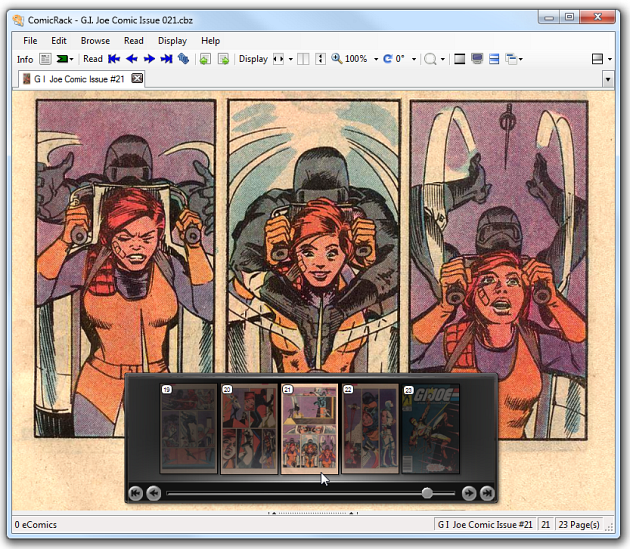
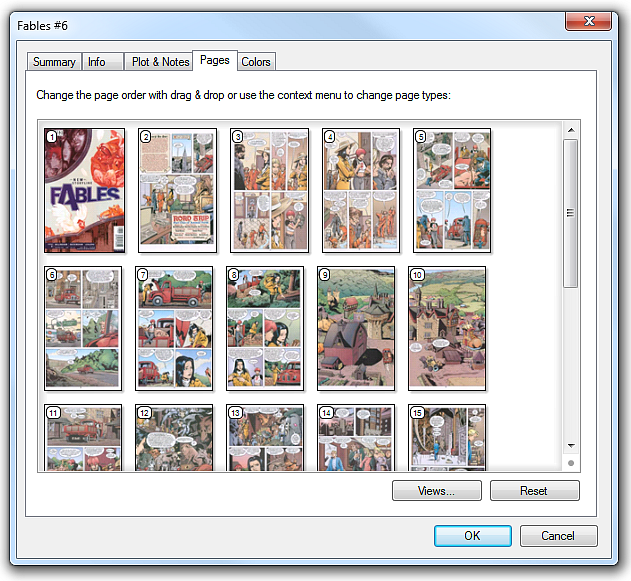
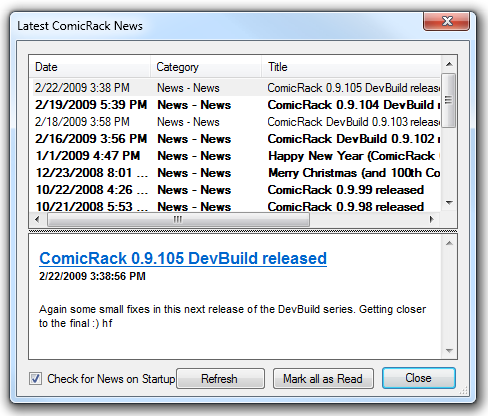
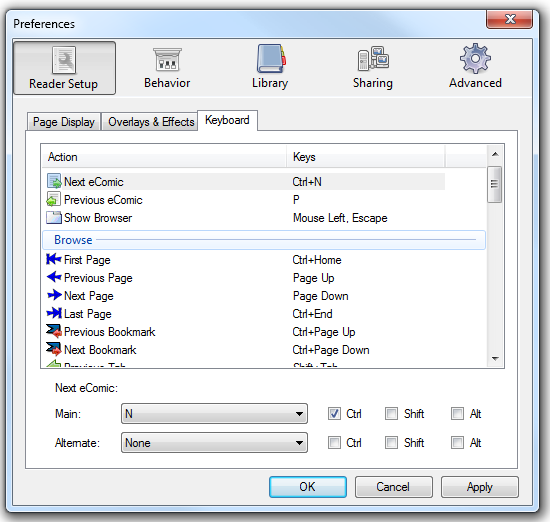
ComicRack unterstützt ebenfalls programmierbare Hotkeys und erlaubt es, das Programm als PDF‑Viewer zu verwenden.
Kurzanleitung: Installation und erste Schritte
- Herunterladen: Besorgen Sie die Installationsdatei von der offiziellen Projektseite oder bekannten Software‑Archiven.
- Installation starten und Zielordner wählen.
- Dateizuordnung: Optional CBR/CBZ mit dem Reader verknüpfen.
- Bibliothek anlegen: Legen Sie einen Ordner als Bibliothek fest und lassen Sie das Programm Metadaten einlesen.
- Backup: Erstellen Sie regelmäßig Backups Ihrer Sammlung (Ordnerstruktur + Metadatendateien).
Hotkey‑Cheatsheet (Praxisempfehlungen)
- CDisplay: “C” öffnet die Konfiguration; Pfeiltasten für Navigation; Leertaste für Seite weiter.
- ComicRack: übliche Steuerung mit Pfeiltasten, Bild↑/Bild↓, Leertaste; programmierbare Hotkeys in den Einstellungen.
(Hinweis: Einige Hotkeys sind anpassbar – prüfen Sie die jeweiligen Einstellungen.)
Organisation: Mini-Methodik für eComic-Sammler
- Ordnerstruktur: Ausgabeformat / Serie / Bandnummer — z. B. Comics/Marvel/SpiderMan/001 - Origins.cbz
- Dateinamen: Einheitliches Schema:
- - .cbz - Metadaten: Nutzen Sie die Bibliotheksfunktionen des Readers oder externe Tools zur Ergänzung (Beschreibung, Autor, Jahr).
- Sicherung: Monatliches Backup auf externe Festplatte oder Cloud.
Diese Methode reduziert Duplikate und erleichtert Volltextsuche und Sortierung.
Rollen‑basierte Checkliste
- Leser:
- Prüfen: Schriftgröße und Anzeigeeinstellungen.
- Schnellzugriff: Hotkeys konfigurieren.
- Sammler:
- Prüfen: Konsistente Dateinamen und Ordnerstruktur.
- Backup: Automatisches Backup einrichten.
- Bibliothekar / Archivverwalter:
- Prüfen: Metadatenpflege, Tags und Serienzuordnung.
- Prüfen: Kompatibilität mit Archivtools und Exportmöglichkeiten.
Alternative Ansätze
- PDF-Reader: Viele PDF-Viewer können CBZ/CBR nach Konvertierung öffnen, sind aber oft weniger komfortabel für Comics.
- Mobile Apps: Gut für unterwegs, bieten jedoch meist eingeschränkte Bibliotheksverwaltungsfunktionen.
- Web-Reader: Keine Installation nötig, aber abhängig von Verbindung und Datenschutzbestimmungen.
Kompatibilität und Formate
- Gängige Formate: CBR, CBZ, PDF. Beide Programme unterstützen die üblichen Formate für digitale Comics.
- Betriebssystem: Die Desktop‑Versionen richten sich überwiegend an Windows‑Nutzer; prüfen Sie die aktuelle Systemanforderung der jeweiligen Version.
Fehlerfälle und Wann es nicht passt
- Sehr große Sammlungen mit zentraler Mehrbenutzerverwaltung: Professionelle DAM- oder Bibliothekssoftware ist besser geeignet.
- Mobile-Only Workflow: Verwenden Sie spezialisierte Mobile‑Apps.
Kurz-Glossar
- CBR/CBZ: Containerformate für Comics (im Wesentlichen Archivdateien wie RAR/ZIP mit Bildseiten).
- Metadaten: Zusatzinformationen wie Autor, Verlag, Jahr.
Tipps zur Datensicherheit
- Speichern Sie persönliche Notizen oder Lesestatus nicht ausschließlich lokal ohne Backup.
- Achten Sie beim Herunterladen auf vertrauenswürdige Quellen, um Malware zu vermeiden.
Zusammenfassung
CDisplay eignet sich für Leser, die ein schlankes, schnelles Leseerlebnis suchen. ComicRack ist die bessere Wahl, wenn Sie Sammlung, Metadaten und Anzeigeoptionen aktiv verwalten möchten. Nutzen Sie ein einheitliches Dateinamenschema, konfigurieren Sie Hotkeys und legen Sie regelmäßige Backups an.
Wichtig: Prüfen Sie vor dem Herunterladen die Herkunft der Software und die Kompatibilität mit Ihrem Betriebssystem.
Ähnliche Materialien

Podman auf Debian 11 installieren und nutzen
Apt-Pinning: Kurze Einführung für Debian

FSR 4 in jedem Spiel mit OptiScaler
DansGuardian + Squid (NTLM) auf Debian Etch installieren

App-Installationsfehler auf SD-Karte (Error -18) beheben
